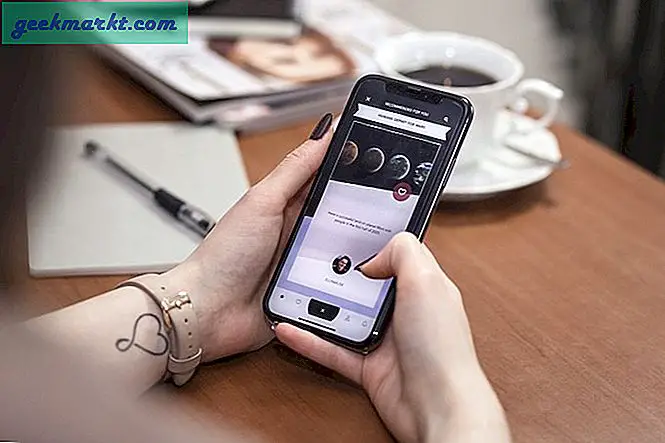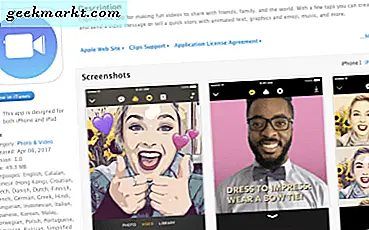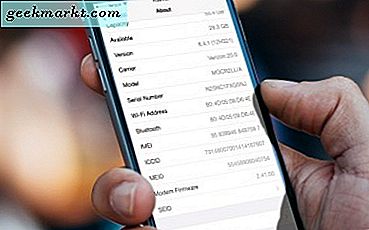Yakın zamanda evde iPad Pro 2018'i aldık ve Apple Pencil 2'nin kullanılabilirlik bölümünü bir sonraki seviyeye taşıdığı görülüyor. İPad'de fotoğrafları ve kısa IGTV videolarını düzenliyorum ve Pencil 2 hareketleriyle araçları değiştirmek çok hızlı. Karşılaştığım bir başka harika yardımcı program, renk anahtarlama veya yeşil ekran değiştirme. Artık iPad, keskin Quad-HD ekranı sayesinde yeşil ekran düzenleyici ve hatta yeşil ekranlı bir monitör olarak işlev görebilir. Şaşırtıcı bir şekilde, yeşil ekran uygulamalarının çoğu ücretli ve ücretsiz olanlar sadece yeşil ekran izleyicileridir. Bu yüzden, en iyi seçimimi yapmak ve sadece İnternet'e yardım etmek için tonlarca uygulama indirmem gerekti. İşte 2019'da iPad için Yeşil Ekran Uygulamaları için en iyi seçimim.
Oku:İPad Pro 2019 İçin En İyi Not Alma Uygulamaları
İPad 2019 İçin Yeşil Ekran Uygulamaları
1. iMovie
Apple, yakın zamanda iMovie'ye yeşil ekran özelliğini ekledi. Ve Apple tarafından kendi işletim sistemleri için yapılmış bir uygulamanız olduğunda, her zaman diğerlerinden daha iyidir. İMovie'yi gelişmiş video editörleri ile temel olanlar arasında bir yere koyardım.
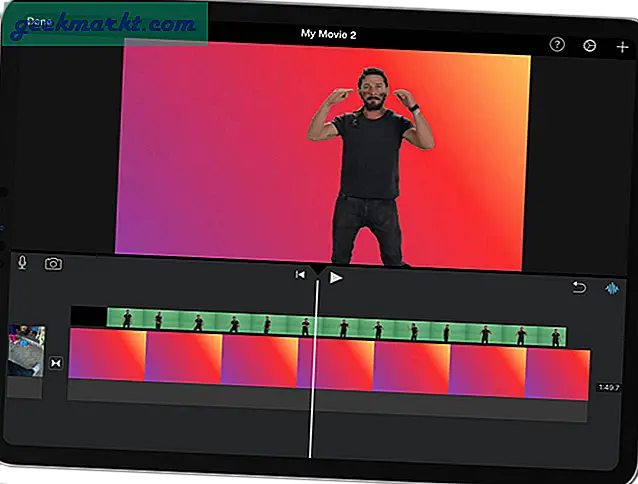
Yeşil ekran efektini uygulamak için içe aktarma sırasında seçeneği seçmelisiniz. Şu an itibariyle, yalnızca yeşil / mavi rengi kesme seçeneğiniz var. Yeşil ekrana dahil edilmesi gereken alanı seçebilmeniz için 4 noktalı bir poligon bulunmaktadır. Ayrıca, yeşil ekran kesmenin etkisini değiştirmenize izin veren bir güç kaydırıcısı da elde edersiniz.
Yeşil ekran konusunda yeniyseniz ve sadece işin yapılmasını istiyorsanız, iMovie iyi bir seçimdir. Bu gelişmiş kontroller için bunu atlamak isteyebilirsiniz.
Ne kayıp?
- Chroma Key renk seçicide Renk Seçici.
- Gelişmiş yeşil ekran kontrolleri.
İMovie'yi indirin
2. Chromavid
Yeşil Ekran kurulumunuzu önizlemek gibi basit kullanımlar için Chromavid iyi bir seçimdir. Tek yapmanız gereken, arka plan olmasını istediğiniz bir resim yüklemek. Işıklandırma ve kurulumu test etmek istediğimiz için bu başka bir resim olabilir. Chroma Key rengini seçtikten sonra, ekranda canlı bir önizleme göreceksiniz. Aktiviteyi kaydedebilir veya sadece canlı bir önizlemesine sahip olabilirsiniz.
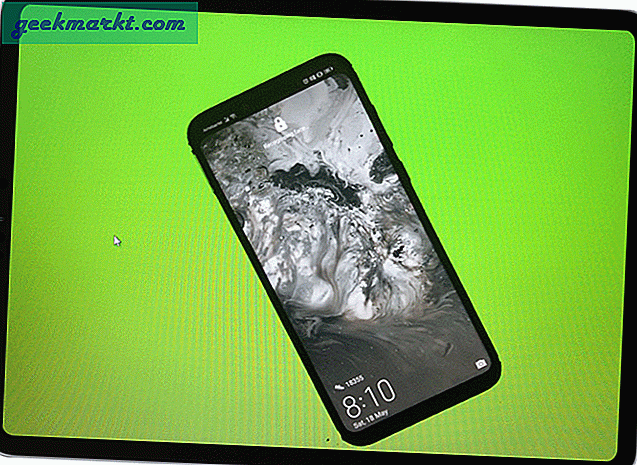
Chromavid uygulamasını yapmanın arkasındaki temel fikir, sosyal medya için kısa videolar oluşturmanıza izin vermektir. Diyelim ki yeşil ekranlı bir YouTube videosu veya reklamı yapıyorsunuz ve Instagram veya Snapchat'ta kısa bir bakış açısı paylaşmak istiyorsunuz. Aynı kurulumun yeşil ekranını hızlıca düzenleyebilir ve Insta'ya gönderebilirsiniz. Chromavid, Mavi, Kırmızı, Yeşil ve Sarı olmak üzere 4 farklı renk rengi arasından seçim yapmanıza izin verir.
Chromavid, kullanışlı bir yeşil ekran yardımcı programıdır, ancak mevcut videolar için chroma keying yapabilseydiniz daha harika olabilirdi. Mevcut videoları renklendirmenize olanak tanıyan ücretli bir Chromavid çeşidi vardır.
Ne kayıp?
- Mevcut videolar için Yeşil Ekran Değişimi.
- Kesme, kırpma vb. Gibi temel video düzenleme araçları
Chromavid'i indirin (4 $)
3. Do Ink ile Yeşil Ekran
Şimdi, mevcut bir videonun yeşil ekranını düzenlemek gibi daha gelişmiş kullanımlarla, oldukça güçlü bir araç gerekecek. Gelişmiş araçlar merdivenine adım attığımızda, "Do Ink'ten Yeşil Ekran" ile karşılaşacaksınız. Eğitim amaçlı inşa edilmiştir ve öğrencilere yöneliktir. Ancak, mevcut videoları düzenleme desteği, onu oldukça iyi bir teklif haline getiriyor.
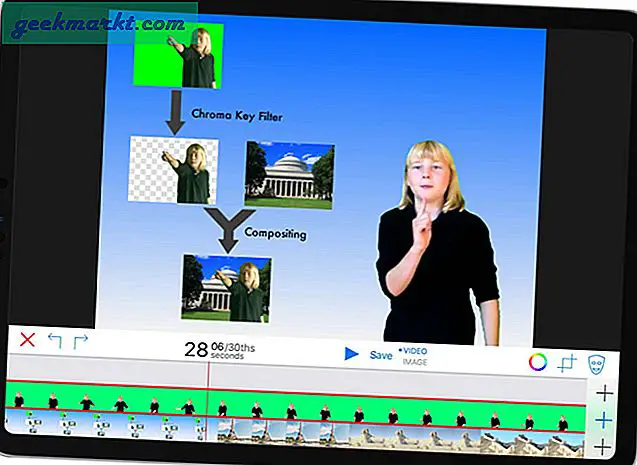
Yeşil ekran değişimini uygulamak için videonuzu orta katmana bırakmanız yeterlidir. Yeşil rengi otomatik olarak keser ve düz siyah bir arka plana sahip olursunuz. Yeşil ekranın sertliğini düzeltebilir veya özel renkler de seçebilirsiniz. Chroma menüsünün altındaki hassasiyet kaydırıcısı, sertliği artırmanıza veya azaltmanıza olanak tanır.
Do Ink'ten Green Screen en sezgisel arayüze sahiptir ancak Geçişler, renk filtreleri vb. Gibi bazı gelişmiş video düzenleme özelliklerinden yoksundur. Öğrenciler için yapıldığı gerçeğini göz önünde bulundurarak, güçlü bir uygulama olmasını beklemeyin.
Ne kayıp?
- Geçişler, Renk Efektleri vb.Gibi Gelişmiş Video Düzenleme Özellikleri
Do Ink ile Yeşil Ekranı İndir (4 $)
4. WeVideo Movie Pro
“Do Ink'ten Yeşil Ekran” dan sonra WeVideo Filmimiz var. Ücretsiz sürüm yeşil ekranı veya kroma anahtarlamayı desteklemese de. KineMaster veya Luma fusion gibi profesyonel bir mobil editör gördüyseniz, bu biraz farklıdır. Medyanızı yerleştirmek için kesin bir zaman çizelgesi alamazsınız, bu bir tür yer tutucudur. Ancak, sürükle ve bırak işlemi yine de çalışır ve bunu kullanarak zaman çizelgesini düzenleyebilirsiniz.
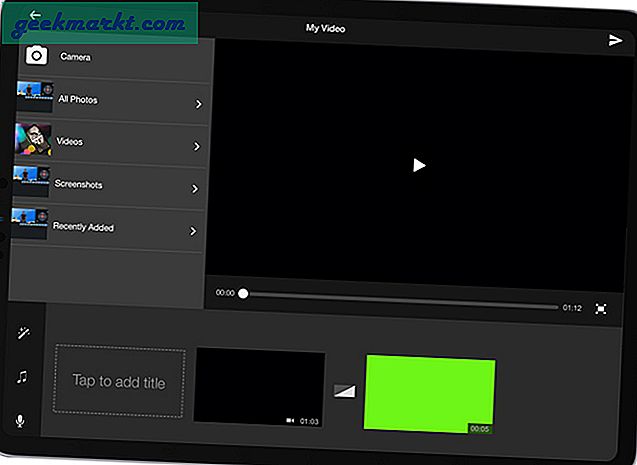
Yeşil ekran klibinizi zaman çizelgesi yer tutucusuna sürükleyip bırakmanız gerekir. Düzenleme bölümünü açmak için üzerine tıklayın. Altta, farklı düzenleme araçları olan belirli simgeler göreceksiniz. Dördüncüsü, "Chroma Key" dir. Bu sekmeye girdikten sonra, değiştirilecek rengi seçebilirsiniz. İyi ki WeVideo Movie Pro, #hex kodunu yazmak veya renkleri seçmek yerine işi kolaylaştıran bir renk seçici aracına sahip.
WeVideo, dokunmatik ekranlarla çalışmak üzere tasarlandığı gerçeğini göz önünde bulundurarak iPad için mükemmel bir düzenleme aracıdır. Ayrıca tipik bir video düzenleyici havası olan bir web sürümü de elde edersiniz. Sahip olacağım tek şikayet, küçük şeyler yapmak için çok fazla adımdır. Örneğin, bir videoyu düzenlemem gerekirse, bu beni ayrı bir ekrana götürüyor. Şimdi geri gelip diğerini düzenlemek istersem, 2 tıklama alır. Düzenleme seçenekleri ana sayfaya yerleştirilmiş olsaydı daha iyi olurdu.
Ne kayıp?
- Cilasız Kullanıcı Deneyimi.
WeVideo Movie Pro'yu indirin (yıllık 5 $)
5. KineMaster
KineMaster, Android için son derece popüler bir video düzenleme uygulamasıdır. İPhone ve iPad için de mevcut olduğu çok az biliniyor. YouTube'u başlattığım günlerde Kinemaster'da birkaç video düzenledim ve geçmişe baktığımda herhangi bir şikayetim olmadı. Video düzenleyici, en gelişmiş video editörlerinin PC'de nasıl göründüğünün bir kopyasıdır. Altta bir zaman çizelgesi, sağda bir video oynatıcı ve solda efekt kontrolleri var.
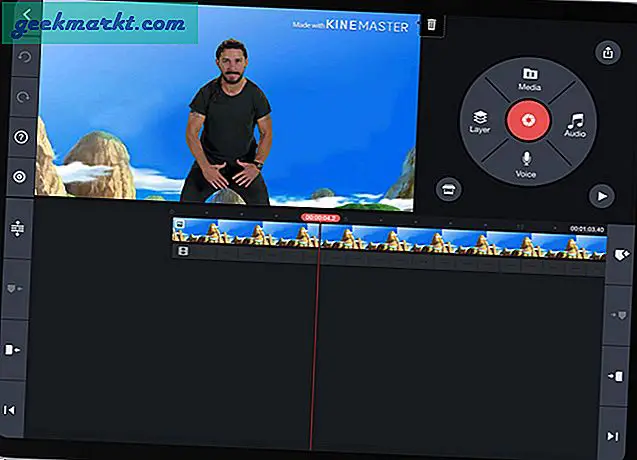
Chroma Key efektini uygulamak için önce arka plan resmini yüklemeniz gerekir. Ardından yeşil ekranlı videoyu yükleyin ve seçin. Sağ üst tarafta efekt kontrol bölümünü göreceksiniz. Orada Chrome Key adlı bir seçenek göreceksiniz, üzerine dokunduğunuzda çeşitli renk anahtarlama araçlarını elde edeceksiniz. RGB numarasını girerek veya renk paletini kullanarak Chroma renginizi seçebilirsiniz.
Gerçekten sevdiğim şey "Maskeyi Göster" özelliği. Üzerine dokunduğunuzda, görüntüyü öznenin arka plandan izole edildiği siyah beyaz bir resme dönüştürür. Artık köşelerin ince ayarını yapmak için eğri, sertlik ve opaklık kaydırıcılarına erişebilirsiniz. Bir araçta bu kadar çok kontrole sahip olmak sadece dikkat çekicidir.
Kinemaster, iPad için ücretsiz olarak sunulan ideal bir video düzenleyicidir. Tek uyarı, videoda tamamen haklı olduğuna inandığım bir filigran almanızdır. KineMaster Pro'ya abone olarak bu filigrandan kurtulabilirsiniz.
Ne kayıp?
- Chroma Key renk seçicide Renk Seçici.
KineMaster'ı indirin (aylık 6 $)
6. LumaFusion
İPad'deki en iyi video editörlerinden biri ve video düzenlemeyi ciddiye almak istiyorsanız öneri listemde en üst sırada yer alacaktır. Luma'nın birkaç video editörü vardır ve tüm paket "LumaFusion" olarak adlandırılır. Tek seferlik bir ödeme olarak 20 ABD doları ödemeniz gereken ücretli bir uygulamadır. Uygulamayı kullandığımda, tam teşekküllü bir PC kurulumuna kıyasla bir iPad'de düzenlemenin ne kadar yakın olduğunu merak etmeme neden oluyor. Şüphesiz ikincisi daha iyidir, ancak LumaFusion gibi araçlarla, normalin altında bir video yapmak için bir bahaneniz yok.
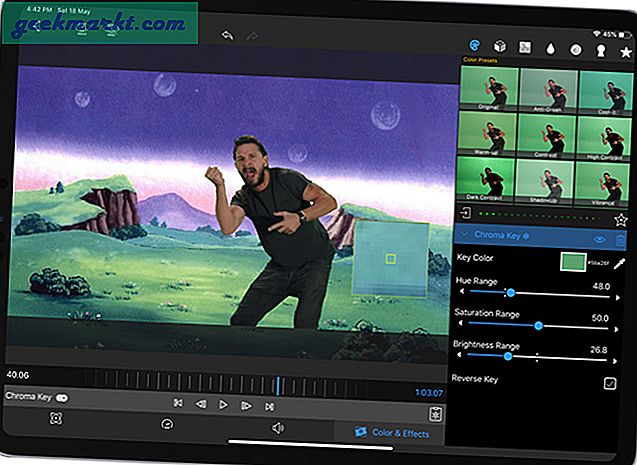
Şimdi, yeşil ekran LumaFusion'da sadece küçük bir yardımcı programdır. Chroma keying yapmak için, sıranızdaki bir medyayı sürükleyip bırakmanız gerekir. Bu arada, Luma Fusion birden fazla parçayı desteklediğinden, klipleri ve resimleri üst üste yerleştirmeniz kolaylaşır. Şimdi, klibe iki kez dokunduğunuzda, sizi düzenleme menüsüne götürür. En alttaki "Renk ve Efektler" sekmesine dokunun. Sağ üst köşede Yeşil Ekran Anahtarlama için daha fazla seçenek sunan bir Anahtar simgesi göreceksiniz. Yeşil ekranı tam olarak tuşlamak için kullanılabilecek bir Ton Aralığı, Doygunluk Aralığı ve Parlaklık Kaydırıcısı elde edersiniz. Belirli bir yeşil ekranınız ve aydınlatma kurulumunuz varsa, bu Yeşil Ekran Ayarlarının bir Ön Ayarını oluşturabilirsiniz. Bir dahaki sefere, sizi tüm manuel çabalardan kurtaracak Ön Ayarı seçebilirsiniz.
Luma Fusion, iPad'de kullanılacak nihai video düzenleyicidir. Apple Pencil'ın ek işlevselliğiyle iPad için bir Fare işlevi görüyor. Küçük bir şikayet, Apple Pencil jestleri desteğinin sağlanabileceğidir.
LumaFusion'ı indirin (20 $)
Oku:İPad Pro 2019 İçin En İyi Dosya Yöneticisi
Sarma
Yalnızca yeşil bir ekran görüntüleyici istiyorsanız, Chromavid iyi bir seçimdir. Yalnızca yeşil ekran düzenleme için basit bir araç istiyorsanız, iMovie veya WeVideo Movie Pro'ya bağlı kalın. Yeşil Ekran düzenlemenin yanı sıra, güçlü bir düzenleme aracı istiyorsanız, KineMaster'ı ücretsiz olarak deneyebilirsiniz. Ve video düzenleme oyununuzu geliştirmek istiyorsanız, Lumafusion'ın ücretli sürümü değerli bir bahistir.
Herhangi bir sorunuz veya sorununuz varsa, aşağıdaki yorumlarda bana bildirin.
Ayrıca Oku:Android, iPhone ve iPad için En İyi Yeşil Ekran Uygulamaları